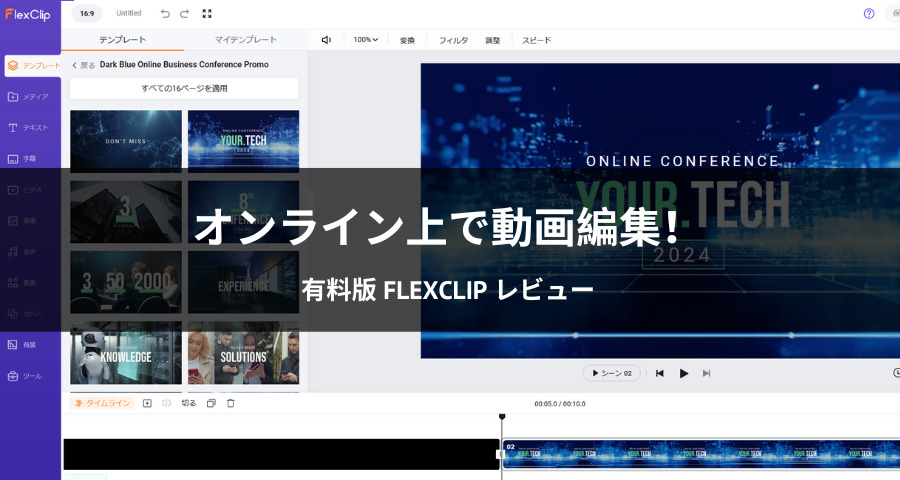オンライン上で動画の編集が出来る「FlexClip」の有料プランって便利なの?
そんな問い合わせを、ちょこちょこ頂くようになりました!

※出典:公式サイト
実際に使ってみないとわからないなぁ・・・と思っていたのですが、有難いことにご縁があり「有料プラン」を提供していただきましたので、その使用感を紹介していきます!
無料版でも十分使用できると感じさせてもらった「FlexClip」の有料プラン。
申し込んでも良さそうなプランなのか、ポイントを絞って、正直な感想をお伝えしたいと思います。
- 働くMONOブログ独占クーポン:kd40
- 割引率:40%OFF
- 期限:10月15日まで
| 良いところ | 気になるところ |
|---|---|
|
|
目次 [非表示]
FlexClipの有料プランに出来る事とは?
早速ですが、FlexClipの有料プランに出来る事をまとめていきましょう!
FlexClipの無料プランを使ったことがあるほうが内容を理解できると思いますので、もし使ったことが無いようであれば、まずは無料プランで触ってみてください。
透かしなしで動画をエクスポート出来る!

有料プランにすることによって、透かしなしでのエクスポートが可能になります。
「透かし」とは写真を見てもらうとわかりやすいですが、右上に入っているロゴマークの事です。
やはり「透かし」が入っていると印象は良くないので・・・、これだけでも有料プランに申し込む価値はあると思います。
動画の書き出しの長さが最大で30分になる!
| プラン比較 | 無料プラン | プラスプラン | ビジネスプラン |
|---|---|---|---|
| 書き出しの長さ | 最大10分間 | 無制限 | 無制限 |
同じく、有料プランにすることによって必要不可欠な機能が解放となります。
それは、エクスポートできる動画の長さです。
無料プランは最大で10分間までとなっていますから、面白い動画が撮影できたときに・・・カットするのが厳しいのが現実。
しかし、有料プランの「プラスプラン」と「ビジネスプラン」は無制限になりますので、長時間の動画を制作できるようになるのです。
動画をアップして広告収入を得ようとすると、8分以上が目安になっていますから、プラスプランは必須ではないでしょうか。
高画質1080pフルHD画質でのダウンロードが可能になる!


| プラン比較 | 無料プラン | プラスプラン | ビジネスプラン |
|---|---|---|---|
| 書き出しクオリティ | 720p | 1080p | 1080p |
1080pフルHD画質でのダウンロードが出来るようになるのも、有料プランのポイントですね。
無料プランでは、720p HD画質ダウンロードになっていますので、せっかく高画質な映像を撮影したとしても・・・エクスポート時に荒くなってしまいます。
どれくらい荒くなるか?については、普段見られているYouTubeにて「画質の変更」をしてもらうと違いがわかりやすいと思いますから、是非お試しください。

挿入可能な動画数・オーディオ数が1から5にアップ
| プラン比較 | 無料プラン | プラスプラン | ビジネスプラン |
|---|---|---|---|
| 挿入可能な動画数 | 1 | 5 | 無制限 |
| 挿入可能なオーディオ数 | 1 | 5 | 無制限 |
プロジェクトに挿入出来る「動画の数&オーディオ素材」の数が増えるのも有料プランの強み。
無料プランでは1つになりますので、凝った映像を作成するのは難しいですが、有料のプラスプランにアップすると5つに、ビジネスプランにアップすると無制限になるのです。
複数の動画を一つにまとめたい場合、最低でも動画素材は5つくらいは使用する事が多いし、オーディオはもっと増える傾向にあるため、有料プランをオススメしたいですね。
クラウドストレージ&動画共有スペースを利用できる!
| プラン比較 | 無料プラン | プラスプラン | ビジネスプラン |
|---|---|---|---|
| クラウドストレージ | – | 30GB | 100GB |
| 動画共有スペース | 1 | 100GB | 1TB |
Flexclipの有料プランでは、「プラスプラン」は30GB、ビジネスプランは「100GB」のクラウドストレージスペースを確保できます。
無料プランにはストレージスペースがありませんので、動画データを保管しておくことが出来ませんが、有料プランは余裕をもって保管しておけるわけですね。

クラウドストレージでは、フォルダ分けも可能。
アップロードしたデータを仕分けして管理できますから、便利です。
私のFlexClipの使い方として、動画のカット作業をオンライン上のチームメンバーに行ってもらう・・・という工程があるのですが、ストレージを利用することによって効率よく共有可能になります。

なお、書き出したデータについては動画共有スペースを別途使えますので、バックアップスペースに使えるのも有難い。
好きなフォントを使用できる!
有料プランにすることで、好きなフォントを使用できるようになるのもポイント。

マイフォントからアップロードすることによって、いつも使っているフォントをそのまま使えるようになります。
アップロードされたフォントはマイフォントの中に格納され、

フォントの変更をする際に、アップロードの中から選ぶことが出来るようになります。

個性的なフォントをサクッと選べますので、満足度の高い動画を作りこむことが可能です。
最初から搭載されているフォントが悪いわけではありませんが、自由にフォントを選べるのは有難いと思います。
他の有料動画編集ソフトと比較してみた感想

私は別の動画編集ソフトをメインで使用しています。
そんな有料動画編集ソフトと比較してみた感想としては、パソコンの性能に依存しない所に魅力を感じました。
動画編集ソフト+編集する動画の内容+パソコンの性能によっては、書き出し時間が長くなったり、途中で落ちしてしまう事もあるわけですが、そんな心配がいりません。
もちろん、ネット回線の速度には依存するため、全くパソコンの性能が関係ないわけではありませんが、割と低スペックなパソコンであってもサクッと編集を進められるのはメリットです。

動画編集の快適さについては慣れが必要。
比率も選べるし、必要な情報を揃えて準備が出来ていれば、サクッと編集も出来るようになると思います。
当然ですが一時保存なども可能です。
特にオンライン上にチームメンバーがいて、動画のカットを依頼したりする際には便利で、カットしたデータを送ってもらう手間も発生しないし、効率よく編集が進められると思います。
もちろんですが、動画のクオリティとしても全く問題のないものが製作可能となっていました。

特にエフェクトであったり、動くテキストなどは結構綺麗。
個人的には長時間の動画編集よりも、短時間の動画編集に向いている印象で、効率よく動画を毎日アップしたい人にはピッタリだと感じました。

これがベストかな?と思った使い方は、テンプレートのフル活用。
紹介したい動画の前後にテンプレートを使い、自分用にカスタマイズしてイントロ・アウトロを設定。
間に自分が撮影した動画を挿入するような形にすれば、簡単にVlogや切り抜き、ショート動画等を作ることも出来ると思います。
エフェクト・トランジション・ミュージックなども全て揃っていますから、選ぶだけでクオリティを上げられるのもポイントかもしれません。
気になるところ

動画編集の快適さには慣れが必要・・・と書いたのは、レイヤーの使い方が独特なのです。
表現がしにくいですが、2つの切り分けられた動画素材に、同じレイヤーを被せることが出来ません。※写真の紫の部分が、他の動画の上に重ならない
今までに触ってきた動画編集ソフトでは、そういった使用方法を求められたことがなかったので、少々戸惑ってしまいました。
もちろん慣れてくれば問題はないのかもしれませんので、このあたりはしばらく使ってみて判断してみたいですね。
有料プランの申し込み・返金について
有料プランの申し込み、アップグレードに関しては、いつでも申し込むことが可能です。
クレジットカードとペイパル(Paypal)が使用できるので、無料版を申し込んでみて、使いやすかったら申し込んでみると良いかと思います。
なお、プランはいつでもキャンセルする事が可能で、請求サイクル終了までは使えるとのこと。
解約をせずに次の請求のサイクルが来ると自動更新、解約をしていれば自動的に無料プランにダウングレードされる仕組みなので、このあたりはシッカリと公式サイトの情報を読んでおきましょう。
使用感については、7日間の無料キャンセル期間が設けられていますので、有料プランの使い心地を試してみてから判断するのもありだと思います。
まとめ

FlexClipの有料プランを実際に使ってみた感想をまとめました。
まだガッツリと一から動画編集が出来ていない所はあるので、わからない部分はありますが、テンプレートを活かした動画編集などは、割と快適に進められた印象です。
無料アカウントにて動画編集を試すことが可能ですので、気になった方は、ぜひ試してみてください。
| 良いところ | 気になるところ |
|---|---|
|
|